マニュアル
- Unity ユーザーマニュアル
- Unity を使用する
- はじめに
- アセットワークフロー
- 主なウィンドウ
- ゲームの作成
- エディター機能
- 高度なゲーム開発
- エディターの高度なトピック
- ライセンスアクティベーション
- アップグレードガイド
- 自動 API アップデーターの使用
- Unity 2018.3 へのアップグレード
- Unity 2018.2 へのアップグレード
- Unity 2018.1 へのアップグレード
- Unity 2017.3 へのアップグレード
- Unity 2017.2 へのアップグレード
- Unity 2017.1 へのアップグレード
- Upgrading to Unity 5.6
- Unity 5.5 へのアップグレード
- Unity 5.4 へのアップグレード
- Unity 5.3 アップグレードガイド
- Unity 5.2 アップグレード ガイド
- Unity 5.0 アップグレードガイド
- 4.0 へのアップグレードガイド
- Unity 3.5 アップグレードガイド
- インポート
- 2D
- グラフィックス
- グラフィックスの概要
- ライティング
- カメラ
- マテリアル、シェーダー、テクスチャ
- ビデオの概要
- Terrain エンジン
- Tree エディター
- パーティクルシステム
- ポストプロセスの概要
- 高度なレンダリング機能
- プロシージャルジオメトリ
- グラフィックスパフォーマンスの最適化
- レイヤー
- グラフィカルな機能
- カメラ
- シェーダー
- パーティクルシステム
- パーティクルシステム
- パーティクルシステムモジュール
- Particle System メインモジュール
- Emission モジュール
- Shape モジュール
- Velocity Over Lifetime モジュール
- Noise モジュール
- Limit Velocity Over Lifetime モジュール
- Inherit Velocity モジュール
- Force Over Lifetime モジュール
- Color Over Lifetime モジュール
- Color By Speed モジュール
- Size Over Lifetime モジュール
- Size by Speed モジュール
- Rotation Over Lifetime モジュール
- Rotation By Speed モジュール
- External Forces モジュール
- Collision モジュール
- Triggers モジュール
- Sub Emitters モジュール
- Texture Sheet Animation モジュール
- Lights モジュール
- Trails モジュール
- Custom Data モジュール
- Renderer モジュール
- Particle System Force Field
- パーティクルシステム (Unity3.5 以前の旧 Particles システム)
- ビジュアルエフェクト
- メッシュのコンポーネント
- Texture コンポーネント
- コンポーネントのレンダリング
- レンダリングパイプラインについての詳細
- グラフィックスの使い方
- グラフィックスチュートリアル
- スクリプタブルレンダーパイプライン
- グラフィックスの概要
- 物理演算
- スクリプト
- スクリプティング概要
- スクリプトの作成と使用
- 変数とインスペクター
- コンポーネントを使ったゲームオブジェクトの制御
- イベント関数
- タイムとフレームレートの管理
- ゲームオブジェクトの作成および削除
- コルーチン
- 名前空間
- 属性
- イベント関数の実行順序
- 自動メモリ管理
- プラットフォーム依存コンパイル
- 特殊フォルダーとスクリプトのコンパイル順
- スクリプトのコンパイルとアセンブリ定義ファイル
- マネージコードストリッピング
- .NET プロファイルのサポート
- 追加のクラスライブラリアセンブリの参照
- 安定したスクリプティングランタイム - 既知の制限
- ジェネリック関数
- スクリプトの制限
- スクリプトのシリアル化
- UnityEvent
- Null Reference Exception
- 重要なクラス
- ベクトルのクックブック
- スクリプティングツール
- イベントシステム
- C# Job System
- スクリプティング概要
- マルチプレイヤーゲームとネットワーク
- マルチプレイヤーゲーム作成の概要
- マルチプレイヤープロジェクトの設定
- NetworkManager の使用
- Network Manager HUD の使用
- Network Manager HUD の LAN モード
- マッチメーカーモードの Network Manager HUD
- シングルプレイヤーゲームを Unity Multiplayer に変換
- デバッグ情報
- マルチプレイヤー高レベル API
- Multiplayer コンポーネントリファレンス
- Multiplayer クラスリファレンス
- UnityWebRequest
- オーディオ
- オーディオの概要
- オーディオファイル
- トラッカーモジュール
- Audio Mixer
- ネイティブオーディオプラグイン SDK
- Audio プロファイラー
- アンビソニックなオーディオ
- オーディオリファレンス
- オーディオクリップ
- Audio Listener
- オーディオソース
- Audio Mixer
- Audio Filter
- Audio Effect
- Audio Low Pass Effect
- Audio High Pass Effect
- Audio Echo Effect
- Audio Flange Effect
- Audio Distortion Effect
- Audio Normalize Effect
- Audio Parametric Equalizer Effect
- Audio Pitch Shifter Effect
- Audio Chorus Effect
- Audio Compressor Effect
- Audio SFX Reverb Effect
- Audio Low Pass Simple Effect
- Audio High Pass Simple Effect
- Reverb Zones
- Microphone(マイク)
- Audio Settings
- アニメーション
- Timeline
- UI
- ナビゲーションと経路探索
- Unity サービス
- Unity Services のためのプロジェクトの設定
- Unity Organizations
- Unity Ads
- Unity Analytics
- Unity Cloud Build
- Automated Build Generation
- サポートするプラットフォーム
- サポートする Unity のバージョン
- バージョン管理システム
- Unity Developer Dashboard を使用して Unity Cloud Build を Git 用に設定
- Unity エディター を使用して Unity Cloud Build を Git 用に設定
- Unity Developer Dashboard を使用して Unity Cloud Build を Mercurial 用に設定
- Unity エディター を使用して Unity Cloud Build を Mercurial 用に設定
- Apache Subversion (SVN) で Unity Cloud Build を使用
- Unity Developer Dashboard を使用して Unity Cloud Build を Perforce 用に設定
- Unity エディター を使用して Unity Cloud Build を Perforce 用に設定
- iOS 用のビルド
- Advanced Options (詳細オプション)
- ビルドマニフェスト
- Cloud Build REST API
- Unity IAP
- Unity IAP の設定
- クロスプラットフォームガイド
- ストア ガイド
- ストアの実装
- IAP Promo
- Unity Collaborate
- Unity Cloud Diagnostics
- Unity Integration
- Multiplayer
- Unity Distribution Portal (UDP)
- XR
- xR SDK
- Unity の XR 入力
- XR API リファレンス
- 複合現実 (Mixed Reality, MR) デバイス
- VR 概要
- VR デバイス
- シングルパスステレオレンダリング (2 倍幅のレンダリング)
- VR Audio Spatializers
- VR フレームタイミング
- オープンソースリポジトリ
- アセットストアへの公開
- プラットフォーム別情報
- スタンドアロン
- macOS
- Apple TV
- WebGL
- iOS
- Android
- Android 用ゲームの開発について
- Android プラットフォームの Player 設定
- Android の 2D テクスチャ オーバーライド
- Android の Gradle
- Android マニフェスト
- Windows
- Windows 全般
- ユニバーサル Windows プラットフォーム
- はじめに
- ユニバーサル Windows プラットフォーム: 展開
- ユニバーサル Windows プラットフォーム: プロファイラー
- ユニバーサル Windows プラットフォーム: コマンドライン引数
- ユニバーサル Windows プラットフォーム: Association 起動
- AppCallbacks クラス
- ユニバーサル Windows プラットフォーム: C# スクリプトで書いた WinRT API
- ユニバーサル Windows プラットフォームの Player 設定
- スクリプティングバックエンド
- FAQ
- ユニバーサル Windows プラットフォーム: 例
- ユニバーサル Windows プラットフォーム: コードスニペッツ
- 既知の問題
- Web Player
- モバイル開発者チェックリスト
- 実験的機能
- 古いトピック
- ベスト プラクティス ガイド
- エキスパートガイド
- 2018.3 の新機能
- パッケージドキュメント
- 用語集
Model タブ
モデルを選択すると、モデルファイルの インポート設定 が Inspector ウインドウの Model タブに表示されます。これらの設定は、モデル内に格納されるさまざまな要素やプロパティに影響します。Unity はこれらの設定を使用して各アセットをインポートします。ですから、設定を調整しプロジェクト内の様々なアセットに適用できます。
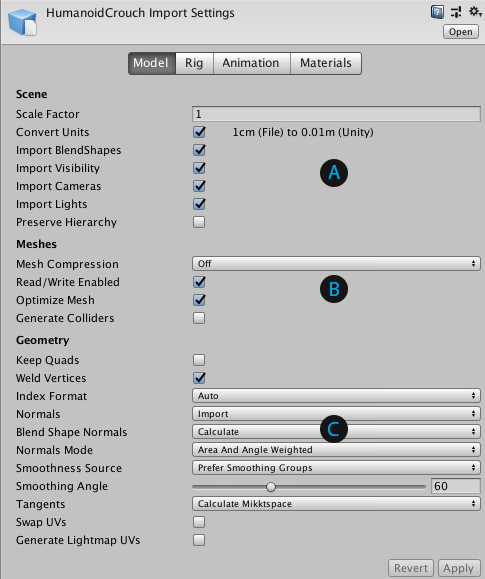
このセクションでは、Model タブの各セクションに関して説明します。
 Scene (シーン) レベルのプロパティ (ライトやカメラをインポートするかどうか、使用するスケールファクター、など)
Scene (シーン) レベルのプロパティ (ライトやカメラをインポートするかどうか、使用するスケールファクター、など)
 Mesh (メッシュ) 特有のプロパティ
Mesh (メッシュ) 特有のプロパティ
 Geometry (ジオメトリ) 関連のプロパティで、トポロジ、UV、法線を扱います
Geometry (ジオメトリ) 関連のプロパティで、トポロジ、UV、法線を扱います
Scene
| プロパティ | 機能 |
|---|---|
| Scale Factor | 元のファイルスケール (Model ファイルからのもの) がプロジェクトの意図したスケールに合わない場合は、この値を設定し、インポートしたモデルにグローバルスケールを適用します。Unity の物理システムは、ゲーム世界での 1 メートルがインポートされたファイルの 1 ユニットになると仮定します。 |
| Convert Units | これを有効にすると、モデルファイルで定義された モデルのスケーリング を Unity のスケールに変換します。 |
| Import Blendshapes | Unity がメッシュを使ってブレンドシェイプをインポートできるようにします。 ノート ブレンドシェイプの法線をインポートするには、FBX ファイルのグループをスムージングする必要があります。 |
| Import Visibility | これを有効にすると、MeshRenderer コンポーネントが有効 (表示されている) かどうかを定義する FBX 設定をインポートします。 詳細は、後述の 可視性のインポート を参照してください。 |
| Import Cameras | これを有効にすると .FBX ファイルからカメラをインポートできます。詳しくは後述の カメラのインポート を参照してください。 |
| Import Lights | これを有効にすると .FBX ファイルからライトをインポートできます。詳しくは後述の ライトのインポート を参照してください。 |
| Preserve Hierarchy | これを有効にすると、このモデルにルートが 1 つしかない場合でも、必ず明示的なプレハブルートを作成します。 通常、FBX インポーターは最適化の方法としてモデルから空のルートノードを取り除きます。 ただし、同じ階層の一部を含む複数の FBX ファイルがある場合は、このオプションを使用して元の階層を維持することができます。 例えば、file1.fbx にはリグとメッシュが含まれ、file2.fbx にも同じリグが含まれていますが、そのメッシュのアニメーションのみが含まれています。 このオプションを有効にせずに file2.fbx をインポートすると、Unity はルートノードを取り除くため階層が一致せず、アニメーションは壊れます。 |
可視性のインポート
Unity は、Import Visibility プロパティを有効にすると、FBX ファイルから可視性プロパティを読み取ることができます。値とアニメーションカーブは、Renderer.enabled プロパティを制御することで、MeshRenderer コンポーネントを有効/無効にすることができます。
可視性の継承はデフォルトで true になっていますが、オーバーライドできます。例えば、親のメッシュの可視性が 0 の場合、子の描画されるものもすべて、無効になります。この場合は、それぞれの子の Renderer.enabled プロパティに対し、1 つのアニメーションカーブが作成されます。
3D モデリングアプリケーションの中には、可視性のプロパティをサポートしない、または、制限のあるものがあります。詳しくは以下を参照してください。
カメラのインポート
.FBX ファイルからカメラをインポートするとき、Unity は以下のプロパティをサポートします。
| プロパティ | 機能 |
|---|---|
| Projection | 透視投影 (Perspective) か平行投影 (Orthographic) か。アニメーションをサポートしません。 |
| Field of View | アニメーションをサポートします。 |
| すべての Physical Camera プロパティ | 物理プロパティを持つカメラをインポートすると (例えば、Mayaから)、Unity は、Physical Camera プロパティを有効にし、 FBX ファイルからの Focal Length、Sensor Type、Sensor Size、Lens Shift、Gate Fit の値を持つカメラを作成します。 ノート すべての 3D モデリングアプリケーションに Gate Fit の概念があるわけではありません。 3D モデリングアプリケーションでサポートされていない場合、Unity のデフォルト値は None です。 |
| Near Clipping Plane / Far Clipping Plane の距離 | Unity はこれらのプロパティのアニメーションをインポートしません。3ds Max からエクスポートする場合に、Clip Manually 設定を有効にします。そうでない場合は、インポート時にデフォルト値が適用されます。 |
| Target Cameras | ターゲットカメラをインポートすると、ターゲットオブジェクトをソースとして LookAt コンストレイントを持つカメラが作成されます。 |
ライトのインポート
以下のタイプのライトがサポートされます。
- オムニライト (Omni)
- スポットライト (Spot)
- ディレクショナルライト (Directional)
- エリアライト (Area)
以下のライトのプロパティがサポートされます。
| プロパティ | 機能 |
|---|---|
| Range | UseFarAttenuation を有効にすると、FarAttenuationEndValue が使用されます。 FarAttenuationEndValue はアニメーションをサポートしません。 |
| Color | アニメーションをサポートします。 |
| Intensity | アニメーションをサポートします。 |
| Spot Angle | アニメーションをサポートします。スポットライトのみに使用可能です。 |
ノート 3ds Max では、エクスポートされたデフォルト値が現在選択されているフレームのプロパティ値になります。混乱を避けるため、エクスポート時にはフレーム 0 に再生ヘッドを移動しておきます。
制限
3D モデリングアプリケーションの中には、ライトのプロパティにスケールを適用するものもあります。この場合、例えば、スポットライトを階層によってスケールし、ライトの円錐形に影響を与えることが可能です。Unity ではこれを行わないので、ライトが異なって見える原因になります。
FBX 形式はエリアライトの幅と高さを定義しません。3D モデリングアプリケーションの中には、このプロパティを持たず、矩形領域を定義するためにスケーリングの使用しか許可しないものもあります。 このため、エリアライトのサイズは、インポート時に常に 1 になります。
ターゲットライトのアニメーションは、アニメーションがベイクされていない限りサポートされません。
メッシュプロパティセクション
| プロパティ | 機能 | |
|---|---|---|
| Mesh Compression | 圧縮率のレベルを設定して、メッシュのファイルサイズを小さくします。圧縮率を上げると、メッシュ境界とコンポーネントごとに低いビット深度を使用してメッシュデータを圧縮することによって、メッシュの精度を下げます。 メッシュを圧縮しないバージョンとあまり違いが出ない範囲で、可能な限り圧縮率を高くするのがベストです。これは ゲームサイズの最適化 に役立ちます。 |
|
| Off | 圧縮を使用しません。 | |
| Low | 低圧縮率を使用します。 | |
| Medium | 中程度の圧縮率を使用します。 | |
| High | 高い圧縮率を使用します。 | |
| Read/Write Enabled | これを有効にすると、Unity はメッシュデータを GPU で処理可能なメモリにアップロードするだけでなく、CPU で処理可能なメモリにも保持します。これはつまり、ランタイムに Unity がメッシュデータにアクセスできることを意味し、スクリプトからアクセスできます。例えば、プロシージャルにメッシュを生成している場合や、メッシュからデータをコピーしたい場合などです。このオプションを無効にすると、Unity はメッシュデータを GPU で処理可能なメモリにアップロードし、それを CPU で処理可能なメモリから削除します。 ほとんどの場合、ランタイムのメモリ使用量を節約するには、このオプションを無効にします。どのような場合に Read/Write Enabled を有効にするかについては、Mesh.isReadable を参照してください。 |
|
| Optimize Mesh | これを有効にすると、メッシュで三角形がリストされる順序を Unity が決定します。Unity は、GPU パフォーマンスが良くなるように頂点とインデックスの順序を変えます。 | |
| Generate Colliders | これを有効にすると、メッシュは自動的にアタッチされたメッシュコライダーと一緒にインポートされます。これは、環境ジオメトリの衝突のメッシュを素早く生成するのに役立ちます。しかし、動かすジオメトリには使用を避けてください。 | |
Geometry プロパティセクション
| プロパティ | 機能 | |
|---|---|---|
| Keep Quads | これを有効にすると、Unity が 4 つの頂点を持つポリゴンを三角形に変換するのを止めます。例えば、テッセレーションシェーダー を使用する場合、このオプションを有効にすると便利な場合があります。なぜなら、クアッドをテッセレーションする方がポリゴンをテッセレーションするより効率的な場合があるからです。 Unity はどんな種類のポリゴンでも (三角形から N 角形まで) インポートできます。4 つ以上の 頂点を持つポリゴンは、この設定に関係なく、常に三角形に変換されます。ただし、メッシュにクアッドと三角形 (または三角形に変換された N 角形) がある場合、Unity はクアッドと三角形を分離するために 2 つのサブメッシュを作成します。各サブメッシュには、三角形のみ、または、クアッドのみが含まれます。 ヒント クアッドを 3ds Max から Unity にインポートしたい場合は、編集可能ポリゴンとしてエクスポート する必要があります。 |
|
| Weld Vertices | これを有効にすると、空間の同じ位置を共有する頂点を結合することができます。これにより、頂点は全般的に同じプロパティを共有できます (UV、法線、接線、頂点色など)。 これによって、メッシュの全体的な数を削減して頂点数を最適化できます。このオプションはデフォルトで有効になっています。 メッシュをインポートするときに、この最適化を無効にする必要がある場合があります。例えば、メッシュに同じ位置にある重複した頂点を意図的に作成する場合、スクリプトで個々の頂点や三角形のデータを読み取ったり操作したりする方が便利なときなどです。 |
|
| Index Format | メッシュインデックスバッファのサイズを定義します。 注意 帯域幅とメモリの記憶容量の理由から、通常は 16ビット のインデックスをデフォルトのままにしておき、必要な場合にのみ 32ビット を使用します。これは Auto オプションが使用するものです。 |
|
| Auto | これを選ぶと、メッシュをインポートするときに、メッシュの頂点数に基づいて 16 ビットインデックスか 32 ビットインデックス、どちらかが Unity によって選択されます。Unity 2017.3 以降のバージョンでアセットを加える場合には、これがデフォルトです。 | |
| 16 bit | これを選ぶと、メッシュをインポートするときに、常に 16 ビットインデックスを使用します。メッシュが大きい場合には、64,000 より少ない頂点数に分割されます。Unity 2017.2 以前のバージョンで作成されたプロジェクトの既存のアセットには、この設定が使用されています。 | |
| 32 bit | これを選ぶと、メッシュをインポートするときに、常に 32 ビットインデックスを使用します。この設定は、GPU ベースのレンダリングパイプライン (例えば、コンピュートシェーダーの三角形のカリングを使用して) を行うときに、32 ビットインデックスを使用すると、すべてのメッシュが同じインデックス形式を使用するようになります。これにより、シェーダーで 1 つの形式だけを扱えばよいため、コンピュートシェーダーをより簡素化できます。 | |
| Normals | 法線を計算するかどうか、およびどのように計算するかを定義します。これは、ゲームサイズの最適化 に役立ちます。 | |
| Import | ファイルから法線をインポートします。これがデフォルトのオプションです。ファイルに法線が含まれていない場合は、算出されます。 | |
| Calculate | Normals Mode、Smoothness Source、Smoothing Angle (下に説明) に基づいて法線を計算します。 | |
| None | 法線を無効にします。メッシュが法線マッピングされている、または、リアルタイムのライティングの影響を受けている、のどちらでもない場合は、このオプションを使用します。 | |
| Blend Shape Normals | ブレンドシェイプの法線を計算するかどうか、および法線の計算方法を定義します。 Normals プロパティと同じ値を使用します。 | |
| Normals Mode | Unity による法線の計算方法を定義します。これは、 Normals が Calculate か Import に設定されているときにのみ選択できます。 | |
| Unweighted Legacy | 法線を計算する古い方法 (バージョン 2017.1 より前)。現在の方法での実施に比べ、結果がわずかに違う場合があります。これは、プロジェクトを Unity の最新バージョンに移行する前にインポートされたすべての FBX プレハブでデフォルトです。 | |
| Unweighted | 法線にウェイト設定はありません。 | |
| Area Weighted | 法線は面の範囲をウェイトとして使用します。 | |
| Angle Weighted | 法線は各面の頂点角度をウェイトとして使用します。 | |
| Area and Angle Weighted | 法線は各面の表面範囲と頂点角度をウェイトとして使用します。これはデフォルトのオプションです。 | |
| Smoothness Source | スムージング動作 (のエッジを滑らかにするか、どのエッジを鋭くするか) を決定する方法を設定します。 | |
| Prefer Smoothing Groups | 可能であれば、モデルファイルからスムージンググループを使用します。 | |
| From Smoothing Groups | モデルファイルからのスムージンググループのみを使用します。 | |
| From Angle | Smoothing Angle の値を使って、滑らかにするエッジを決定します。 | |
| None | ハードエッジで頂点を分割しません。 | |
| Smoothing Angle | 頂点がハードエッジに分割されるかどうかを制御します。通常は、値が高いほど頂点数が少なくなります。 ノート この設定は非常に滑らかな有機物や非常に高いポリゴンモデルにのみ使用してください。それ以外の場合は、手動で 3D モデリングソフトウェアのスムージングを行い、Normals オプションを Import (前述) に設定してインポートするほうがよいでしょう。 Unity は単一の角度のみでハードエッジを作成しているため、間違ってモデルの一部でスムージングしてしまう場合もあります。 Normals が Calculate に設定されている場合のみ使用可能です。 |
|
| Tangents | Unity による法線の計算方法を定義します。これは、 Normals が Calculate または Import に設定されているときにのみ選択できます。 | |
| Import | Normals が Import に設定されている場合、FBX ファイルから頂点接線をインポートします。メッシュに接線がない場合は、法線マップしたシェーダーとは使用できません。 | |
| Calculate Tangent Space | MikkTSpace を使って接線を計算します。Normals が Calculate に設定されている場合は、これがデフォルトです。 | |
| Calculate Legacy | 以前のアルゴリズムで接線を計算します。 | |
| Calculate Legacy - Split Tangent | UV チャート全体を分割して、古い非推奨のアルゴリズムで接線を計算します。法線マップのライトがメッシュの継ぎ目によって壊れている場合はこれを使用します。 これは通常キャラクターにのみ適用されます。 | |
| None | 頂点接線をインポートしません。メッシュに接線がないため、法線マップしたシェーダーとは使用できません。 | |
| Swap UVs | これを有効にすると、メッシュの UV チャンネルを入れ替えます。ディフューズテクスチャがライトマップからの UV を使用している場合は、この設定を使用してください。Unity は最大 8 つの UV チャンネルをサポートしますが、すべての 3D アプリケーションが 2 つ以上の UV をエクスポートするわけではありません。 | |
| Generate Lightmap UVs | これを有効にすると、ライトマップに使用する 2 番目の UV チャンネルを作成します。詳しくは ライトマップ を参照してください。 | |
2018–09–26 限られた 編集レビュー で修正されたページ
2018–08–23 限られた 編集レビュー で修正されたページ
2018–04–25 限られた 編集レビュー で修正されたページ
2017–12–05 限られた 編集レビュー で修正されたページ
2017–09–04 限られた 編集レビュー で修正されたページ
Keep Quads の既存の (Unity 5.6以前) の機能は、マニュアル 5.6 に初めて記載
Normals モード, Light と Camera インポートオプションは Unity 2017.1 で追加NewIn20171
Materials タブは 2017.2 で追加NewIn20172
Index Format プロパティは2017.3 で追加NewIn20173
Unity 2017.3 に合わせた、Read/write enabled 設定の更新とプロパティの表の再オーガナイズNewIn20173
Did you find this page useful? Please give it a rating:
Thanks for rating this page!
What kind of problem would you like to report?
Thanks for letting us know! This page has been marked for review based on your feedback.
If you have time, you can provide more information to help us fix the problem faster.
Provide more information
You've told us this page needs code samples. If you'd like to help us further, you could provide a code sample, or tell us about what kind of code sample you'd like to see:
You've told us there are code samples on this page which don't work. If you know how to fix it, or have something better we could use instead, please let us know:
You've told us there is information missing from this page. Please tell us more about what's missing:
You've told us there is incorrect information on this page. If you know what we should change to make it correct, please tell us:
You've told us this page has unclear or confusing information. Please tell us more about what you found unclear or confusing, or let us know how we could make it clearer:
You've told us there is a spelling or grammar error on this page. Please tell us what's wrong:
You've told us this page has a problem. Please tell us more about what's wrong:
Thank you for helping to make the Unity documentation better!
Your feedback has been submitted as a ticket for our documentation team to review.
We are not able to reply to every ticket submitted.